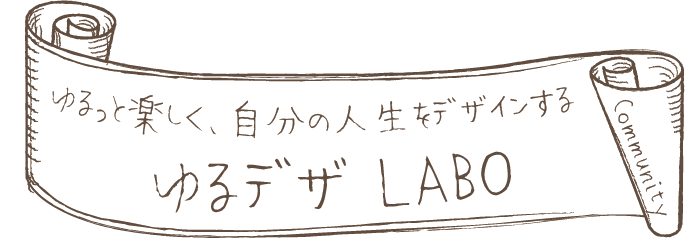【今回のデザイン】
「レッスン1」では、インスタグラムのカルーセル投稿を「0」から作りながら
Canvaの基本的な機能や操作方法を学んでいきます。
このデザインを作るよ▼

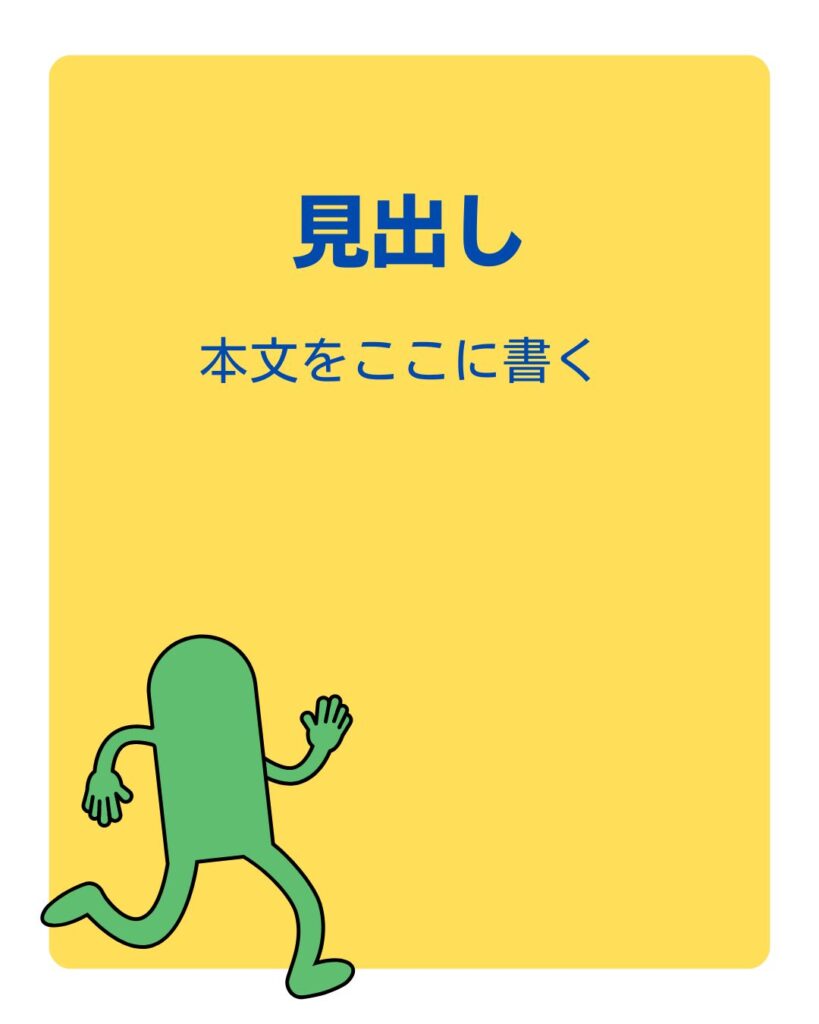
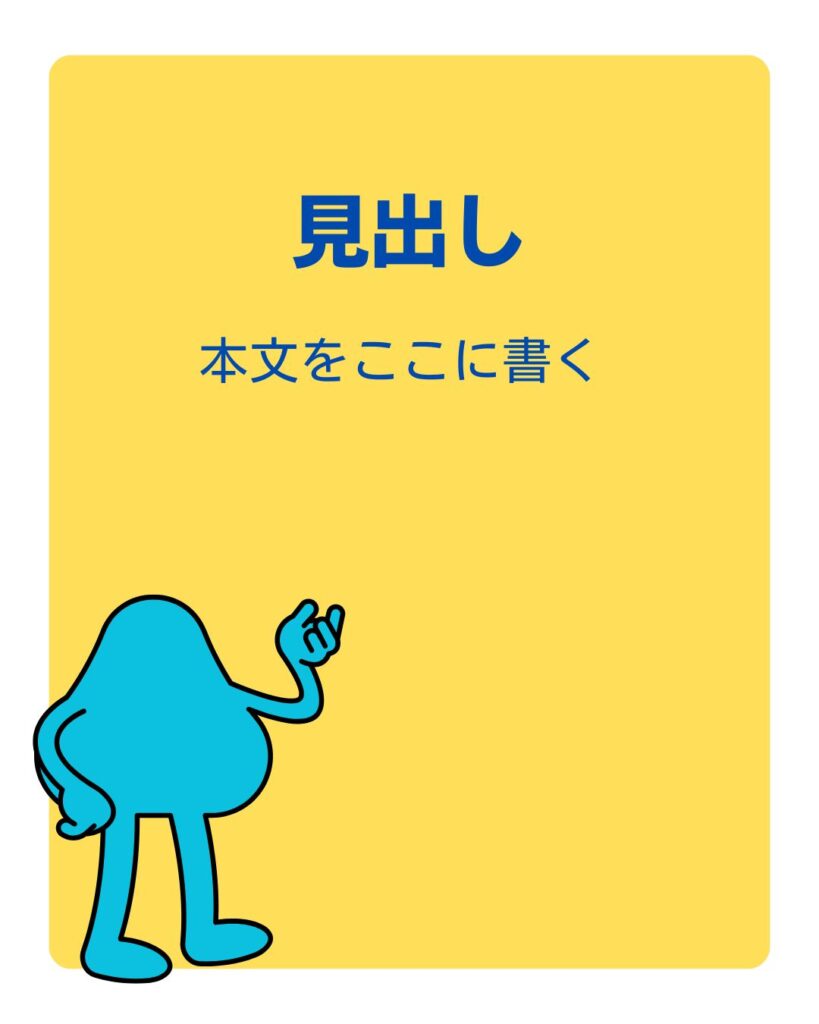
※全部で4ページ作りました。
このレッスンをマスターすると
Canvaの基本的な操作方法が分かるので、テンプレートを使って
素敵なデザインを作ることができるようになります♪
今回マスターする「Canvaの機能」
ガイドラインの作成
・定規とガイドラインを表示
・ガイドライン作成
・ガイドラインのロック
素材の編集
・素材の検索方法
・素材のサイズの変更
・素材の色変更
図形の編集
・図形の配置方法
・図形のサイズ変更
・図形の角を丸くする
・図形の色変更
文字の編集
・文字テキストの配置
・文字の打ち込み
・書体の変更
・文字の色変更
・文字のサイズ変更
①【全編動画】で学ぶ
初めにこの「レッスン1【全編動画】」を見て
今まで知らなかった事を「知る」ところから学びましょう♪
▲【全編動画】はコチラ♪
レッスン1で使うCanvaの機能や操作を「知る」ことができて
インプットしたら、次はアウトプットです!
次の工程に進みましょう♪
▼
▼
▼
② デザインの流れ【セクション動画】
【全編動画】を見たら、お待たせしました!
Canvaを開いて、同じように作ってみましょう♪

分からなくなったら【セクション動画】を順番に観ながら作ってみてください。
動画なので、分からないところや忘れた箇所は何度でも見返して学ぶことができます✨
それでも分からない事があったら、LINEで教えてください。
実践レッスンの時に、丁寧に説明します✨
【セクション動画】はコチラ▼

③ ミッション=宿題
レッスン1のデザインを自分で作れるようになったら
ミッションを解いてみよう!

このミッションは、レッスン1で学んだ機能や操作の応用編です✨
今のあなたなら、頭を柔らかく解いていけば
楽々クリアする内容です♪
これからのインスタ投稿画像を作成する時にも役立つ
図形を使ったデザインのあしらいなので
ミッションを解きながら、デザインのアイデアを学べる内容になっています!
楽しみながらミッションを解いてみましょう♪
「ミッション」はコチラ▼

「ミッション」の答え合わせは、実践レッスンの時にするので
分からないことがあったら、その時に聞いて下さい✨